このページでは、アップル(Apple)の端末、iPhoneなどについて、ワイモバイルで動作確認済みかどうか、また注意点や乗り換え方について解説しています。極力ミスがないように記載していますが、正式な情報は必ずワイモバイルの動作確認済みページで確認するようにお願いいたします。
※特に断りがない場合は税込み表示しています。
目次
動作確認済みiPhone・iPad

SIMフリー端末
| 端末 | 音声通話 | SMS | データ通信 | テザリング | 5G通信 |
|---|---|---|---|---|---|
| iPhone 12 mini | 〇 | 〇 | 〇 | 〇 | 〇 |
| iPhone 12 Pro Max | 〇 | 〇 | 〇 | 〇 | 〇 |
| iPhone 12 Pro | 〇 | 〇 | 〇 | 〇 | 〇 |
| iPhone 12 | 〇 | 〇 | 〇 | 〇 | 〇 |
| iPhone SE(第2世代) | 〇 | 〇 | 〇 | 〇 | – |
| iPhone 11 Pro | 〇 | 〇 | 〇 | 〇 | – |
| iPhone 11 | 〇 | 〇 | 〇 | 〇 | – |
| iPhone 11 Pro Max | 〇 | 〇 | 〇 | 〇 | – |
| iPhone XR | 〇 | 〇 | 〇 | 〇 | – |
| iPhone XS | 〇 | 〇 | 〇 | 〇 | – |
| iPhone XS Max | 〇 | 〇 | 〇 | 〇 | – |
| iPhone X | 〇 | 〇 | 〇 | 〇 | – |
| iPhone 8 Plus | 〇 | 〇 | 〇 | 〇 | – |
| iPhone 8 | 〇 | 〇 | 〇 | 〇 | – |
| iPhone 7 Plus | 〇 | 〇 | 〇 | 〇 | – |
| iPhone 7 | 〇 | 〇 | 〇 | 〇 | – |
| iPhone SE | 〇 | 〇 | 〇 | 〇 | – |
| iPhone 6s Plus | 〇 | 〇 | 〇 | 〇 | – |
| iPhone 6s | 〇 | 〇 | 〇 | 〇 | – |
| iPhone 6 Plus | 〇 | 〇 | 〇 | 〇 | – |
| iPhone 6 | 〇 | 〇 | 〇 | 〇 | – |
| iPhone 5s | 〇 | 〇 | 〇 | 〇 | – |
| 端末 | 音声通話 | SMS | データ通信 | テザリング | 5G通信 |
|---|---|---|---|---|---|
| iPad Air (第4世代) | – | – | 〇 | 〇 | – |
| iPad (第8世代) | – | – | 〇 | 〇 | – |
| 11インチiPad Pro(第2世代) | – | – | 〇 | 〇 | – |
| 12.9インチiPad Pro(第4世代) | – | – | 〇 | 〇 | – |
| 11インチiPad Pro | – | – | 〇 | 〇 | – |
| 12.9インチiPad Pro(第3世代) | – | – | 〇 | 〇 | – |
| 10.5インチ iPad Pro | – | – | 〇 | 〇 | – |
| 12.9インチ iPad Pro(第2世代) | – | – | 〇 | 〇 | – |
| 12.9インチ iPad Pro | – | – | 〇 | 〇 | – |
| iPad(第7世代) | – | – | 〇 | 〇 | – |
| iPad(第6世代) | – | – | 〇 | 〇 | – |
| iPad(第5世代) | – | – | 〇 | 〇 | – |
| iPad mini(第5世代) | – | – | 〇 | 〇 | – |
| iPad mini 4 | – | – | 〇 | 〇 | – |
| iPad mini(第3世代) | – | – | 〇 | 〇 | – |
印の見かた
※「-」は非対応
キャリア版
| 端末 | 音声通話 | SMS | データ通信 | テザリング | 5G通信 |
|---|---|---|---|---|---|
| iPhone 12 mini | 〇 | 〇 | 〇 | 〇 | 〇 |
| iPhone 12 Pro Max | 〇 | 〇 | 〇 | 〇 | 〇 |
| iPhone 12 Pro | 〇 | 〇 | 〇 | 〇 | 〇 |
| iPhone 12 | 〇 | 〇 | 〇 | 〇 | 〇 |
| iPhone SE(第2世代) | 〇 | 〇 | 〇 | 〇 | – |
| iPhone 11 Pro | 〇 | 〇 | 〇 | 〇 | – |
| iPhone 11 | 〇 | 〇 | 〇 | 〇 | – |
| iPhone 11 Pro Max | 〇 | 〇 | 〇 | 〇 | – |
| iPhone XR | 〇 | 〇 | 〇 | 〇 | – |
| iPhone XS | 〇 | 〇 | 〇 | 〇 | – |
| iPhone XS Max | 〇 | 〇 | 〇 | 〇 | – |
| iPhone X | 〇 | 〇 | 〇 | 〇 | – |
| iPhone 8 Plus | 〇 | 〇 | 〇 | 〇 | – |
| iPhone 8 | 〇 | 〇 | 〇 | 〇 | – |
| iPhone 7 Plus | 〇 | 〇 | 〇 | 〇 | – |
| iPhone 7 | 〇 | 〇 | 〇 | 〇 | – |
| iPhone SE | 〇 | 〇 | 〇 | 〇 | – |
| iPhone 6s Plus | 〇 | 〇 | 〇 | 〇 | – |
| iPhone 6s | 〇 | 〇 | 〇 | 〇 | – |
| 端末 | 音声通話 | SMS | データ通信 | テザリング | 5G通信 |
|---|---|---|---|---|---|
| iPad Air (第4世代) | – | – | 〇 | 〇 | – |
| iPad (第8世代) | – | – | 〇 | 〇 | – |
| 11インチiPad Pro(第2世代) | – | – | 〇 | 〇 | – |
| 12.9インチiPad Pro(第4世代) | – | – | 〇 | 〇 | – |
| 11インチiPad Pro | – | – | 〇 | 〇 | – |
| 12.9インチiPad Pro(第3世代) | – | – | 〇 | 〇 | – |
| 10.5インチ iPad Pro | – | – | 〇 | 〇 | – |
| 12.9インチ iPad Pro(第2世代) | – | – | 〇 | 〇 | – |
| 12.9インチ iPad Pro | – | – | 〇 | 〇 | – |
| iPad(第7世代) | – | – | 〇 | 〇 | – |
| iPad(第6世代) | – | – | 〇 | 〇 | – |
| iPad(第5世代) | – | – | 〇 | 〇 | – |
| iPad mini(第5世代) | – | – | 〇 | 〇 | – |
| iPad mini 4 | – | – | 〇 | 〇 | – |
| iPad mini(第3世代) | – | – | 〇 | 〇 | – |
スポンサーリンク
ワイモバイルでは持ち込みiPhoneが使える

ワイモバイルでは、オンラインストアでiPhoneを購入するだけでなく、SIMのみ契約して今持っているiPhoneを使うこともできます。今使っているiPhoneを使う場合、SIMロックがかかっていれば解除する必要があります。SIMフリーの場合はそのまま手続き無しで使うことができます。
iPhoneなら高い確率でそのまま使える

Android端末は多数のメーカーが様々な種類のAndroid端末を販売しており仕様が様々です。そのため一つ一つワイモバイルの電波に対応しているか、通信方式が合っているかなどをチェックしないといけません。ですがiPhoneの場合はそうした面倒な準備が不用で、そのままワイモバイルで使うことができます。それはiPhoneは世界中の電波や通信方式に対応しており、日本の大手キャリア(ドコモ・au・ソフトバンク)全てに対応しているためなのですね。
SIMロックの解除が必要
iPhoneであってもワイモバイル以外のSIMロックがかかっていれば、ワイモバイルで使うことができません。契約があるうちにドコモ、au、ソフトバンクのマイページでSIMロックを解除しておく必要があります。
契約から利用までの流れ

契約から利用までの流れは以下のようになります。
- 公式サイトで再確認
- 端末のSIMロック解除
- 必要なものを揃える
- MNP予約番号の取得
- SIMの契約
- 電話番号の切り替え
- SIMの差し替え
- 構成プロファイルの設定(iPhone)
- 正しくできたか確認
新規契約の方は「電話番号の切り替え」を飛ばして読んで下さい。
公式サイトで再確認
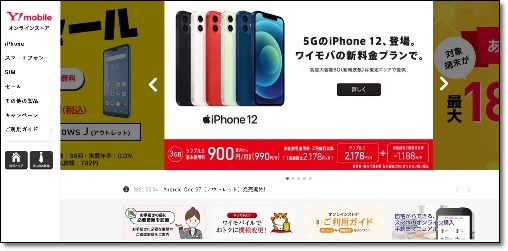
最初に公式サイトの動作確認済み端末リストで、ご自身が使いたいiPhone・iPadが対応しているかどうか、最終確認してください。
端末のSIMロック解除
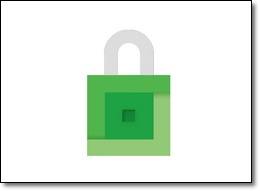
次にSIMロックがかかっている端末はSIMロックを解除しましょう。ドコモ・au・ソフトバンクで2015年10月以降に購入した端末なら、無料で解除できるので契約があるうちにオンラインでロック解除作業をしておいてください。
SIMフリー版はSIMロックがかかっていないので、そのまま次に進んで下さい。
必要なものを揃える

オンラインでSIMカードを契約するためにはいくつか必要なものがあります。
- 本人確認書類
- 本人名義のクレジットカード
店頭で契約する場合は加えて
- 本人確認書類
- 印鑑
- 銀行口座(振り替えの方のみ)
などが必要です。
MNP予約番号の取得
※この項目は新規申し込みの方は飛ばして下さい。
必要な書類などが揃ったら、以前の携帯電話会社でMNP予約番号を発行してもらいます。MNPとは電話番号をそのままで他社に乗り換えるシステムのことで、受け取った予約番号をワイモバイルの申込時に入力することで、電話番号を引き継ぐことができます。
MNP予約番号は14日間の有効期限があります。そのためMNP予約番号の取得したらすぐにワイモバイルに申し込むことが大切です。ワイモバイルでは有効期限が10日以上残っていないと乗り換えることができません。
SIMの契約
流れは以下のようになっています。
新規申し込みの方
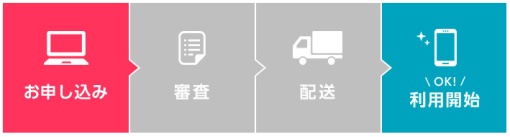
電話番号を引き継いで乗り換える方

必要なものが揃ったところで、実際に申し込みましょう。
オンラインストアの開いた左横に「SIM」という項目があるので、そちらをクリックします。SIMカードの購入が開くので、そのまま
- SIMカードのサイズ(iPhoneはnano-SIMです)
- 契約方法
- プラン
- 任意でオプション
を選択します。
料金明細へをクリックすると明細項目が出てくるので、正しいか確認します。事務手数料が無料になっていることを確認します。
その後、重要説明事項に目を通し、メールアドレスや電話番号を入力、他社から電話番号そのまま乗り換える方はMNP予約番号も入力します。
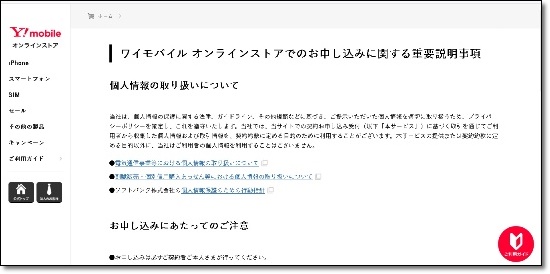
その後本人確認書類を写真に撮ってアップロードします。運転免許証やマイナンバーカードなど写真付きの証明書は1枚でOKですが、健康保険証などでは、住民票などの補助書類もアップロードします。

住所やパスワード、カード情報などを入力します。
最後に重要説明事項を再度確認して申し込みボタンを押します。
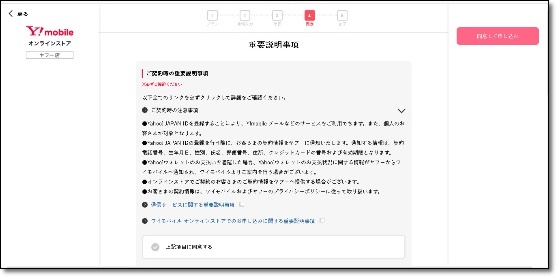
申し込みが完了すると受注番号が発行されるので、SIMカードが届くまで保管しておきます。
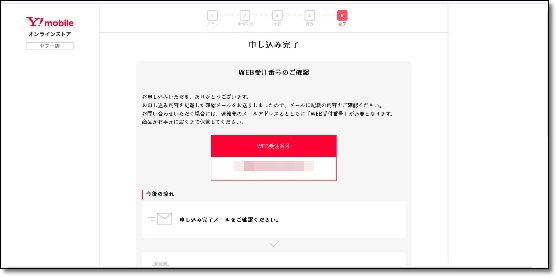
以上で申し込み手続きは終わりです。
数日後にSIMカードが宅急便で送られてきます。
電話番号の切り替え

他社から電話番号そのままで乗り換える場合、電話番号の切り替え手続きが必要になります。
SIMが届いたら回線切り替えの手続きを行います。
まず回線切り替え専用窓口(0800-100-1847)に電話します。自動音声に従って電話機のボタンを操作し、電話番号と契約時に決めた4桁の暗証番号を入力します。その後1~2時間程度で前のSIMが使えなくなります。SIMが使えなくなったら、ワイモバイルのSIMカードを差し込み初期設定に進みます。
また回線切り替え専用窓口は10:00~19:00のみの対応です。
SIMの差し替え
電話番号を乗り継がない場合は、SIMカードが到着後端末にSIMを挿入、構成プロファイルのインストールに進みます。
構成プロファイルのインストール
新しいSIMカードを使用するための初期設定をします。
公式サイトから構成プロファイルをダウンロードし、インストールします。
これでiPhoneが使えるようになったはずです。